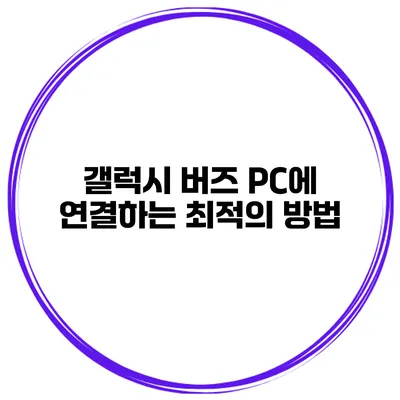갤럭시 버즈는 편리하고 뛰어난 음질로 유명한 무선 이어폰입니다. 하지만 이 주목받는 이어폰을 PC에 연결하는 방법에 대해 아는 사람은 많지 않죠. 오늘은 여러분에게 갤럭시 버즈를 PC에 연결하는 최적의 방법을 자세히 설명해 드릴게요!
✅ 갤럭시 버즈3의 놀라운 디자인과 기능을 직접 확인해 보세요.
갤럭시 버즈의 특징
갤럭시 버즈는 초경량 설계와 우수한 음질을 자랑하며, 여러 사용자에게 사랑받는 이어폰입니다. 무선으로 연결되어 언제 어디서나 편리하게 사용할 수 있는 장점이 있어요. 게다가, 블루투스를 통해 다양한 기기와 쉽게 연결할 수 있답니다.
블루투스란?
블루투스는 무선 통신 기술의 하나로, 간단한 설정으로 여러 가지 기기를 연결할 수 있게 해줘요. 갤럭시 버즈는 이 블루투스를 이용해 PC와 쉽게 연결할 수 있습니다.
✅ 갤럭시 버즈를 쉽게 연결하는 방법을 알아보세요!
PC에서 갤럭시 버즈 연결하기
갤럭시 버즈를 PC에 연결하는 방법은 매우 간단합니다. 아래 단계를 따라서 진행해 보세요.
단계 1: 갤럭시 버즈 준비하기
- 갤럭시 버즈 충전 케이스에서 이어폰을 꺼내어 둡니다.
- 이어폰이 충전되어 있는지 확인하세요.
단계 2: PC 블루투스 설정하기
- PC의 설정 메뉴를 연 후 장치를 선택합니다.
- Bluetooth 및 기타 장치에서 Bluetooth를 활성화합니다.
단계 3: 갤럭시 버즈 페어링 모드로 전환
- 갤럭시 버즈의 감도가 좋도록 이어폰을 귀에 착용합니다.
- 두 이어폰을 동시에 길게 눌러 페어링 모드로 전환해야 합니다. 이때 이어폰에서 “디바이스를 찾고 있습니다.”라는 음성이 들려야 합니다.
단계 4: PC와 연결하기
- PC에서 장치 추가를 클릭합니다.
- Bluetooth를 선택하면, 갤럭시 버즈가 목록에 나타납니다.
- 갤럭시 버즈를 선택하고 연결을 클릭합니다.
이 과정을 통해 간편하게 갤럭시 버즈를 PC와 연결할 수 있습니다.
연결이 안될 때 확인할 점
- 갤럭시 버즈가 다른 기기에 연결되어 있지 않은지 확인하세요.
- PC의 Bluetooth 드라이버 업데이트가 필요한 경우도 있으니 확인해 주세요.
- Earbuds가 적절하게 충전되어 있는지 확인하세요.
| 단계 | 설명 |
|---|---|
| 1 | 갤럭시 버즈 충전 케이스에서 꺼내기 |
| 2 | PC의 Bluetooth 설정 활성화 |
| 3 | 갤럭시 버즈 페어링 모드 전환 |
| 4 | PC와 Bluetooth로 연결하기 |
✅ 아이폰 16 프로 맥스의 카메라 혁신을 자세히 알아보세요.
추가 기능 살펴보기
갤럭시 버즈를 PC와 연결하면 다양한 기능을 활용할 수 있습니다. 다음과 같은 기능들이 있어 더 편리하게 사용할 수 있어요:
- 오디오 품질 조정: 앱을 통해 EQ 설정을 미세 조정할 수 있어요.
- 전화 및 음성 통화 완벽 지원: PC에서 전화 통화도 이어폰을 통해 들을 수 있습니다.
- 멀티포인트 연결: 여러 기기를 동시에 연결하여 쉽게 사용할 수 있는 기능이 있습니다.
이처럼 갤럭시 버즈를 PC에 연결하면 오디오 체험이 크게 향상됨을 느낄 수 있습니다.
결론
갤럭시 버즈를 PC에 연결하는 방법을 통해 무선 이어폰의 편리함을 체감할 수 있습니다. 이제는 여러분도 이 간단한 단계를 통해 갤럭시 버즈를 쉽고 빠르게 연결해보세요! 더욱 쾌적한 음악 감상과 효율적인 작업 환경을 만끽할 수 있습니다. 오늘 배운 방법을 잊지 말고, 실제로 시도해 보세요!
자주 묻는 질문 Q&A
Q1: 갤럭시 버즈를 PC에 연결하는 방법은 무엇인가요?
A1: 갤럭시 버즈를 PC에 연결하려면, 먼저 이어폰을 충전 케이스에서 꺼내고, PC의 Bluetooth를 활성화한 후, 이어폰을 페어링 모드로 전환하여 PC와 연결하면 됩니다.
Q2: 갤럭시 버즈가 연결되지 않을 때 확인할 점은 무엇인가요?
A2: 갤럭시 버즈가 다른 기기에 연결되어 있지 않은지, PC의 Bluetooth 드라이버가 업데이트 필요하지 않은지, 이어폰이 적절히 충전되어 있는지 확인해야 합니다.
Q3: 갤럭시 버즈를 PC에 연결하면 어떤 추가 기능을 사용할 수 있나요?
A3: PC에 연결하면 오디오 품질 조정, 전화 및 음성 통화 지원, 멀티포인트 연결 등 다양한 기능을 사용할 수 있습니다.